Article Number: 000192029
CloudIQ:将 PowerSwitch 系统载入 CloudIQ 的一般步骤
Summary: CloudIQ 是一款基于云的应用程序,它利用机器学习,通过智能、全面的预测性分析主动监视和衡量 Dell Technologies 基础架构的整体运行状况。本文介绍在 Dell Networking PowerSwitch 系统上启用 CloudIQ 的要求。
Article Content
Instructions
载入方法
OS10 和 SONiC Enterprise 设备可以通过 CloudIQ Collector 载入 CloudIQ。CloudIQ Collector 在运行 OS10 10.5.3.0 或更高版本以及 Enterprise SONiC 版本 4.1.x 的 PowerSwitch 系统上受支持。CloudIQ Collector 已在 OS10 完整交换机和 SmartFabric Services 模式下进行了验证。
支持的设备
- Enterprise SONiC 4.1.x
N3248PXE-ON
N3248X-ON
N3248TE-ON
E3248P-ON
E3248PXE-ON
S5248F-ON
S5296F-ON
S5448F-ON
S5232F-ON
S5224F-ON
S5212F-ON
Z9664F-ON
Z9264F-ON
Z9332F-ON
Z9432F-ON
- OS10 10.5.3.0 或更高版本
N3248TE-ON
S3048-ON
S4048T
S4112F-ON
S4112T-ON
S4128F-ON
S4128T-ON
S4148F-ON
S4148T-ON
S4148U
S5296F-ON
S5248F-ON
S5232F-ON
S5224F-ON
S5212F-ON
S5448F-ON
Z9100
Z9264F-ON
Z9332F-ON
Z9432F-ON
Z9664F-ON
E3224F-ON
从 SupportAssist 迁移到 CloudIQ Collector
现有 OS10 SupportAssist 客户可以迁移到 CloudIQ Collector,而不会丢失 CloudIQ 中的数据。
- 删除 SupportAssist 配置。
OS10# configure terminal OS10(config)# eula-consent support-assist reject This action will disable Support Assist and erase all configured data. Do you want to proceed ? [yes/no(default)]:yes OS10(config)#
-
在步骤 1 中删除 SupportAssist 配置后,请遵循第 1 节:使用 CloudIQ Collector 载入 PowerSwitch 系统。
使用 CloudIQ Collector 载入 PowerSwitch 系统
CloudIQ Collector
收集器是一种作为 vApp 分发的小型虚拟机,可为 PowerSwitch、Connectrix 和 VMware 系统收集数据。对于 PowerSwitch,CloudIQ Collector 使用 REST API 与单个交换机进行通信。单个收集器可用于 PowerSwitch、Connectrix 和 VMware 系统。您可以设置集成网关或集中式网关以连接到 Secure Remote Services 服务器。
集中式网关(推荐)— CloudIQ Collector 通过安全连接网关(独立于 CloudIQ Collector 安装)连接到互联网,从而与 Secure Remote Services 服务器进行通信。
图 1:集中式网关
集成网关(在未安装集中式网关时使用)— CloudIQ Collector 通过嵌入在 CloudIQ Collector 中的集成网关连接到互联网,从而与 Dell Secure Remote Services 服务器进行通信。
图 2:集成式网关
前提条件
客户:
- 具有 OS10 10.5.3.0 或更高版本和 Enterprise SONiC 4.1.x 的 PowerSwitch
- 能够部署充当 Data Collector 的 VMware vApp 虚拟机
- 有效的 ProSupport 或更高级别的合同
- 在 戴尔支持站点 完成客户注册(针对每个用户)
- 必须打开端口 9443 以在 CloudIQ Collector 和安全连接网关之间进行访问。
- 如果安全连接网关位于防火墙后面,请打开防火墙上的端口 443,以允许到 SupportAssist 服务器的出站连接
https://esrs3-core.emc.com
CloudIQ Collector:
- 不支持 IPv6
- 必须至少运行 v1.11.0 (OS10) 或 v1.15.0 (SONiC 4.1.x)
- 需要对 VMware vCenter 具有只读访问权限
有关此过程的视频概述,请参阅:使用 CloudIQ Collector 将 PowerSwitch 设备载入 CloudIQ

下载 CloudIQ Collector
CloudIQ Collector 可以从戴尔支持网站或 CloudIQ UI 下载。
从戴尔支持网站下载:
- 登录 戴尔 支持页面
- 搜索 CloudIQ Collector
- 下载 最新的 CloudIQ Collector vApp
从 CloudIQ UI 下载:
- 登录 到 CloudIQ 用户界面
- 选择 管理员>收集器
- 选择屏幕顶部的 Download a Collector
- 选择 Download Collector vApp
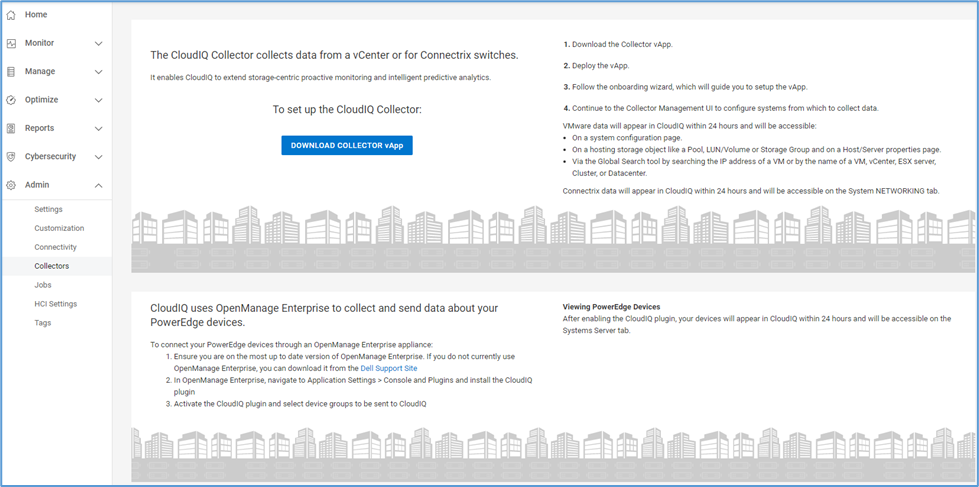
图 3:Collector 下载屏幕
部署 CloudIQ Collector
- 登录 vCenter
- 选择 文件>部署 OVF 模板
- 在 Deploy OVF template窗口中的 Select an OVA template页面上选择 Upload files ,浏览并选择 OVA 文件,然后选择 Next。
- 输入 VM 的名称 ,并在“选择名称和文件夹”页上选择虚拟机的安装 位置 ,然后选择 “下一步”。
- 在 Select a compute resource页面上选择此操作 的目标计算资源 ,然后选择 Next。
- 在“查看详细信息”页上验证模板详细信息,然后选择“下一步”。
- 阅读并选择许可协议页上 的我接受所有许可协议 ,然后选择 下一步。
- 在 Select storage页面上选择 配置的 Storage ,然后选择 Next。
- 在 Select Networks页面中为每个源网络选择 目标网络 ,然后选择 Next。
- 在 “自定义模板 ”页中,输入以下信息,然后选择 “下一步”。
- 主机名
- CIDR 格式的 IP 地址(例如 XX.XX.XX.XX/24)
- 默认网关
- DNS 服务器 1
- DNS 服务器 2(如果适用)
- 搜索域(多个搜索域用空格分隔)

- 在即将完成页面中查看主机信息。
- 如果正确,请选择 完成 以部署 vApp。
- 完全部署 vApp 后,关闭 Deployment Completed Successfully窗口并启动虚拟机。
配置 CloudIQ Collector
CloudIQ Collector 必须配置为网关,以便将数据安全发送回 Dell Technologies。
选项 1 - 集中式网关(推荐)
选项 2 - 集成网关
客户应验证其用于将 Collector 配置到网关的戴尔支持用户帐户密码中不存在特殊字符。建立连接后,客户可以将密码更改回更安全的密码。
选项 1:将 CloudIQ Collector 配置到集中式网关
- 通过打开以下命令启动收集器配置:
https://<collector-hostname>
- 选择 Get Started。
- 建议选择 Configure an existing gateway 以使用现有安全连接网关,然后选择 Next。
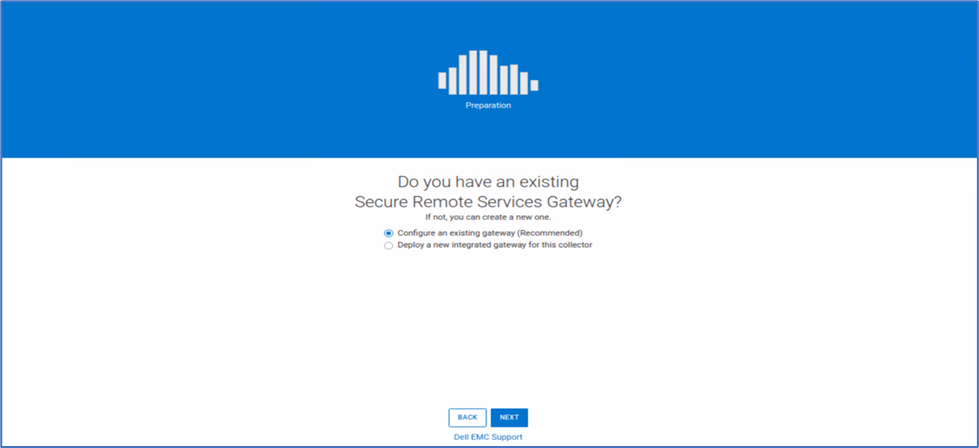
图 5:Get Started 屏幕
- 在 Configure Secure Remote Services 页面上,输入以下信息,然后选择 Next。
- 戴尔客户支持用户名
- 戴尔客户支持密码(无特殊字符)
- 网关主机名或 IP 地址
- 网关端口(默认为 9443)
 图 6:配置 Remote Services
图 6:配置 Remote Services
- 为 Collector 创建管理员帐户 ,然后选择 Next。
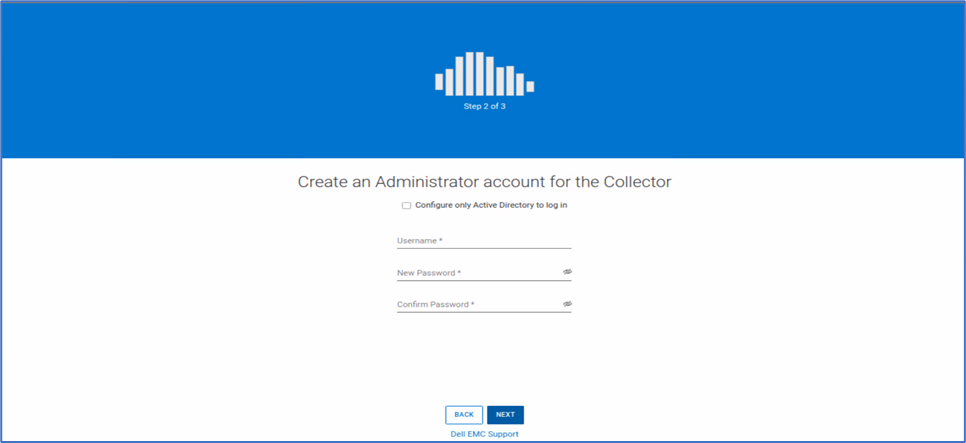
图 7:创建管理员
- 如果需要,请选择 Yes, Configure 以配置 Collector 的 Active Directory 用户。否则,选择 No, Skip, and Finish。
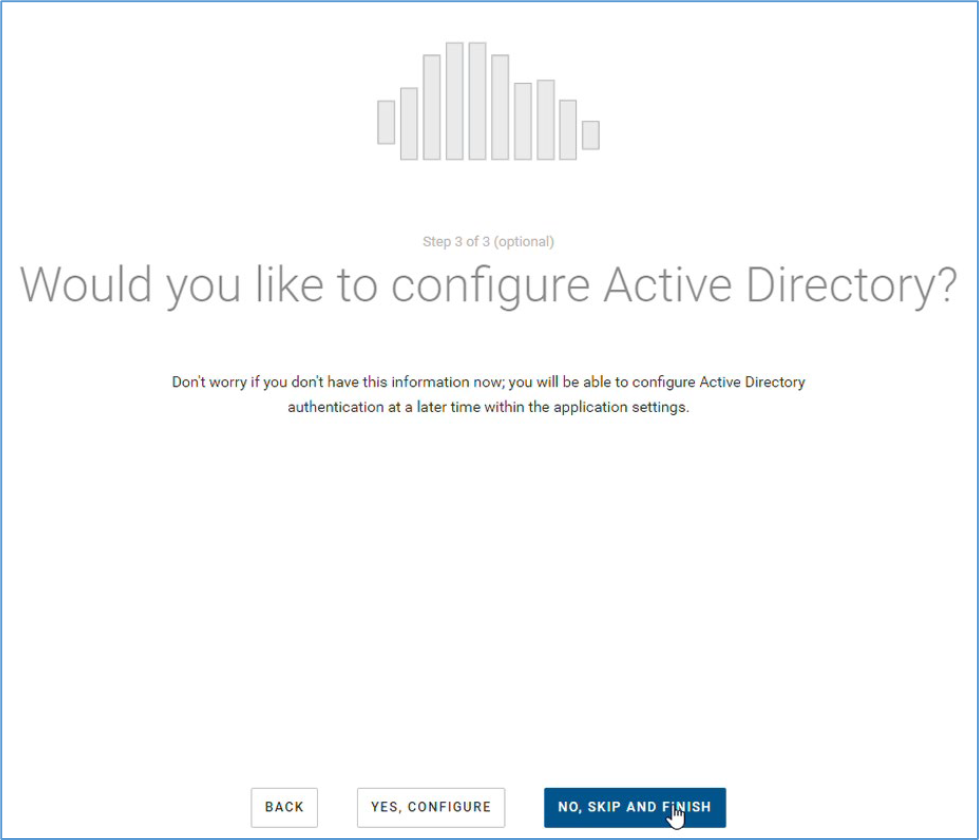
图 8:Active Directory
- 成功完成 Collector 配置后,选择 继续进入 CloudIQ Collector 管理 UI。
- 使用步骤 5 中配置的凭据登录 CloudIQ Collector UI — admin 和密码。
选项 2:将 CloudIQ Collector 配置到集成网关
- 选择 Deploy a new integrated gateway for this collector,然后选择 Next。
- 如果您使用代理服务器连接到 Secure Remote Services,请选择 Yes, Configure,然后输入代理信息,并选择 OK。否则,选择 No,然后选择 Skip。
- 输入 Secure Remote Services 身份验证 信息,然后选择 Next。
- 选择 Request Access Code ,访问代码将发送到向 戴尔支持部门注册的电子邮件地址。在发送后的 30 分钟内,访问代码是有效的。
- 输入访问代码, 然后选择 验证代码。
- 在站点 ID 选择下拉列表中选择相应的 站点 ID 。
- 选择 Next。Secure Remote Services 网关现已调配完毕。此过程需要几分钟时间。
- 返回选项 1:将 CloudIQ Collector 配置到集中式网关部分中的步骤 5。
将 PowerSwitch 添加到 CloudIQ Collector
- 在尝试使用 CloudIQ 发现交换机之前,请确保已正确配置交换机
- 声波
- OS10
- 仅在全交换模式下运行的交换机上启用 RESTCONF API 服务。
- 验证模式
OS10# show switch-operating-mode Switch-Operating-Mode : Full Switch Mode
- 输入配置模式
OS10# configure terminal OS10(config)#
- 启用 RESTCONF API
OS10(config)# rest api restconf OS10(config)# exit
- 默认情况下,在 SmartFabric 服务模式下运行的交换机上启用 RESTCONF API 服务。
- 验证模式
OS10# show switch-operating-mode Switch-Operating-Mode : SmartFabric Mode
- 为具有适当权限的 CloudIQ Collector 创建休息用户帐户(建议)。
- 声波
sonic(config)# username <username> password <password> role operator
- OS10
网络操作员不能修改交换机上的任何配置设置。
OS10(config)# username <username> password <password> role netoperator
- 从左侧菜单中选择 PowerSwitch 。

- 选择 Add PowerSwitch 按钮以分别配置对交换机的访问权限。
- 输入交换机详细信息, 然后选择 验证 和 添加


图 10:PowerSwitch 详细信息
提醒:添加 PowerSwitch 后,所有系统数据最多可能需要 24 小时才能显示在 CloudIQ 中。
Additional Information
Article Properties
Affected Product
Last Published Date
23 Apr 2024
Version
48
Article Type
How To